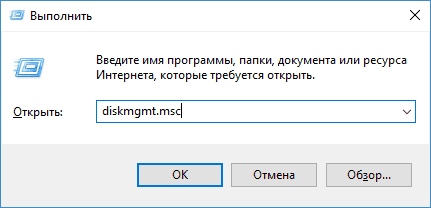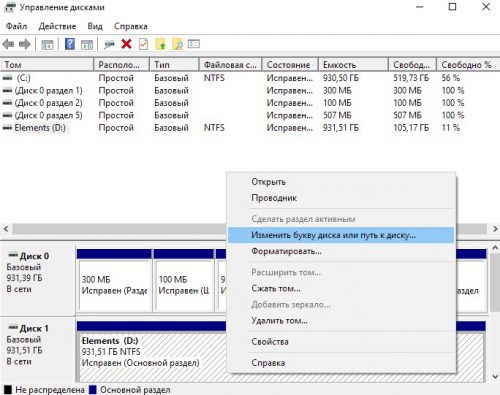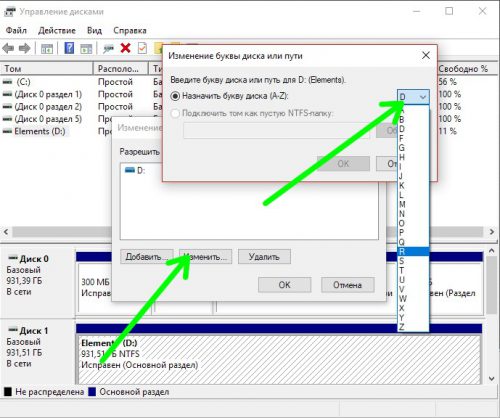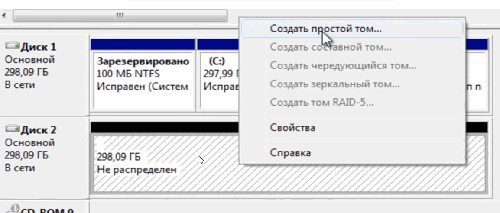Исправляем ошибку, когда компьютер не видит внешний жесткий диск
Благодаря своим компактным размерам, большой вместимости и высокой скорости передачи данных, внешние жесткие диски имеют очень большую популярность у пользователей. Давайте попробуем разобраться, как исправить ситуацию, когда компьютер не видит подключенный к нему USB-диск.
Содержание статьи:
Диск ранее не подключался к компьютеру
Если компьютер не видит внешний диск, который вы подключили к нему в первый раз, то причина, скорее всего, будет одна из описанных ниже.
Неправильно назначенная буква тома
Запускаем инструмент Windows «Управление дисками» (Win-R + diskmgmt.msc).
Находим наш подключенный внешний USB-диск, кликаем его правой кнопкой, в меню выбираем «Изменить букву диска или путь к диску».
Далее жмем «Изменить» и назначаем диску другую букву, не используемую в системе.
Диск не отформатирован
Если подключаемый диск не отформатирован, то он также не будет виден в «Проводнике», а утилита «Управление дисками» выдаст информацию «Не распределен». В этом случае необходимо на новом диске создать том и выполнить процедуру его форматирования.
Отсутствие драйверов
Если подключаемый внешний диск виден на другом компьютере, то проблема кроется, скорее всего, в неисправности USB-порта вашего компьютера или в неправильно установленных драйверах. Работоспособность порта проверяется очень просто – подключением другого устройства (мышки, смартфона и т.п.). Если они работают, то проблема в драйвере. Обновите его с помощью диспетчера устройств или с сайта производителя.
Не виден ранее подключаемый диск
В этой ситуации, когда не виден диск, подключаемый уже не в первый раз, действия пользователя будут похожи на описанные выше:
- Пробуем сменить букву тома с помощью инструмента «Управление дисками».
- Убеждаемся в отсутствии ошибок в диспетчере устройств (восклицательные знаки рядом с оборудованием), при необходимости переустанавливаем драйвера.
- Проводим полную антивирусную проверку внешнего диска и всего компьютера.
- Убеждаемся в работоспособности порта и соединительного кабеля.
Вместо послесловия
Мы рассмотрели основные причины, из-за которых внешний жесткий диск может не определяться компьютером, и разобрались с причинами их устранений. Будьте внимательны при использовании утилиты «Управление дисками» — некоторые сделанные в ней изменения, например по удалению раздела, отменить будет невозможно.